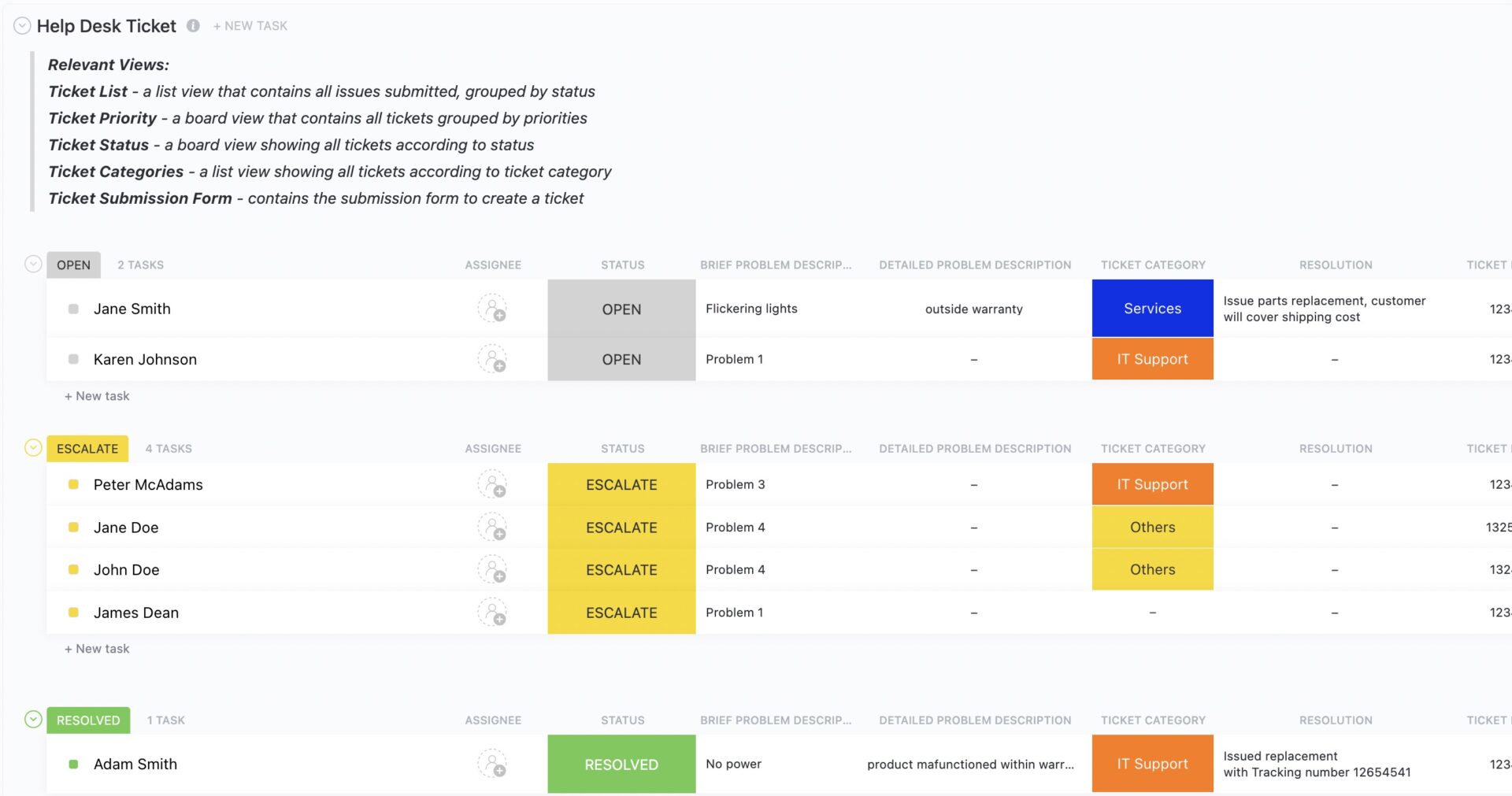Niezależnie od tego, czy zajmujesz się wsparciem IT, zgłoszeniami kadrowymi, problemami wewnętrznymi czy reklamacjami klientów, potrzebujesz systemu zgłoszeń, aby śledzić, priorytetyzować i rozwiązywać zadania.
Przekształca przychodzące zgłoszenia w elementy, które można śledzić i przypisywać, z jasno określonymi własnościami, terminami i historią komunikacji.
Tradycyjne systemy zgłoszeń narzucają sztywne cykle pracy. Natomiast ClickUp zapewnia zespołom wsparcia i operacyjnym elastyczność w tworzeniu własnego systemu zgłoszeń.
Jako kierownik wsparcie lub operacji zyskujesz widoczność w:
- Kto czym się zajmuje
- Co jest opóźnione lub eskalowane
- Gdzie gromadzą się powtarzające się problemy
W poniższych sekcjach pokażemy Ci dokładnie, jak skonfigurować ClickUp do zarządzania zgłoszeniami, od formularzy zgłoszeniowych, przez przepływy automatyzacji, po pulpity SLA.
Dlaczego warto używać ClickUp jako systemu zgłoszeń?
Każdy zespół zajmuje się przychodzącymi zgłoszeniami, w zakresie od klientów do osób z wewnątrz organizacji.
Dział IT otrzymuje dostęp i zapytania dotyczące sprzętu. Dział HR odpowiada na pytania dotyczące zasad, wdrażania nowych pracowników i świadczeń. Zespoły wsparcia reagują na problemy klientów. Dział administracyjny i operacyjny zajmuje się wnioskami dotyczącymi obiektów i zasobów.
Bez systemu zgłoszeń pomocy technicznej prośby te docierają różnymi kanałami: e-mailami, arkuszami kalkulacyjnymi, wiadomościami prywatnymi na Slacku lub rozmowami bezpośrednimi. Nie ma spójnego sposobu przypisywania, ustalania priorytetów ani śledzenia zgłoszeń.
Jako pierwsze na świecie zintegrowane środowisko pracy oparte na AI, ClickUp łączy wszystkie Twoje procesy robocze. Potraktuj to jako system zgłoszeń biurkowych, który pasuje do sposobu pracy Twojego zespołu, rozwiązując problem rozproszenia pracy i niepowiązanych procesów roboczych.
Rozproszenie pracy ma miejsce, gdy zespoły są zmuszone do korzystania z wielu niepowiązanych ze sobą aplikacji — ciągłego przełączania się między zakładkami, aktualizowania wielu systemów i tracenia koncentracji. Ironią losu jest to, że większość firm próbuje rozwiązać ten problem, dodając jeszcze więcej oprogramowania, co tylko pogarsza sytuację.
ClickUp stosuje inne podejście: wszystko — zadania, rozmowy, dokumenty, a nawet AI — jest zintegrowane w jednym miejscu, opartym na jednej platformie. Ta konwergencja oznacza mniej czasu straconego na przełączanie się między kontekstami i większą przejrzystość dla Twojego zespołu, dzięki czemu możesz w końcu wyeliminować chaos związany z rozrostem pracy i wspólnie działać szybciej.
Oto dlaczego ClickUp wyróżnia się jako najlepszy system oprogramowania do obsługi zgłoszeń. Możesz:
- Twórz cykle pracy dostosowane do potrzeb poszczególnych działów dzięki statusom zadań niestandardowym i polom niestandardowym.
- Zbieraj zgłoszenia za pomocą formularzy ClickUp
- Użyj ClickUp Automatyzacji, aby zautomatyzować przydzielanie zadań, zadania i eskalacje.
- Współpracuj bezpośrednio w ramach zgłoszeń, korzystając z przypisanych komentarzy i @wzmianek.
- Monitoruj wydajność zespołu i liczbę zgłoszeń za pomocą pulpitów ClickUp.
- D ostosuj formularze zgłoszeniowe, statusy zadań, typy zadań, osoby przypisane, umowy SLA,
Zapomnij o przełączaniu się między różnymi programami do zarządzania projektami, narzędziami komunikacyjnymi, arkuszami kalkulacyjnymi, ustnymi uzgodnieniami i innymi. Wszystko, od zgłoszenia do rozwiązania, znajduje się w jednym, przeszukiwalnym obszarze roboczym.
📖 Przeczytaj również: Pytania, które warto zadać pracownikom, aby zwiększyć ich zaangażowanie
Ustawienie ClickUp do obsługi zgłoszeń
Oto jak skonfigurować ClickUp jako system zgłoszeń biurowych dostosowany do Twoich cykli pracy.
Utwórz przestrzeń/folder/listę zgłoszeń
Aby przekształcić ClickUp w funkcjonalny i wydajny system pomocy technicznej, musisz zbudować strukturę obszaru roboczego, która odzwierciedla sposób, w jaki Twój zespół obsługuje zgłoszenia.
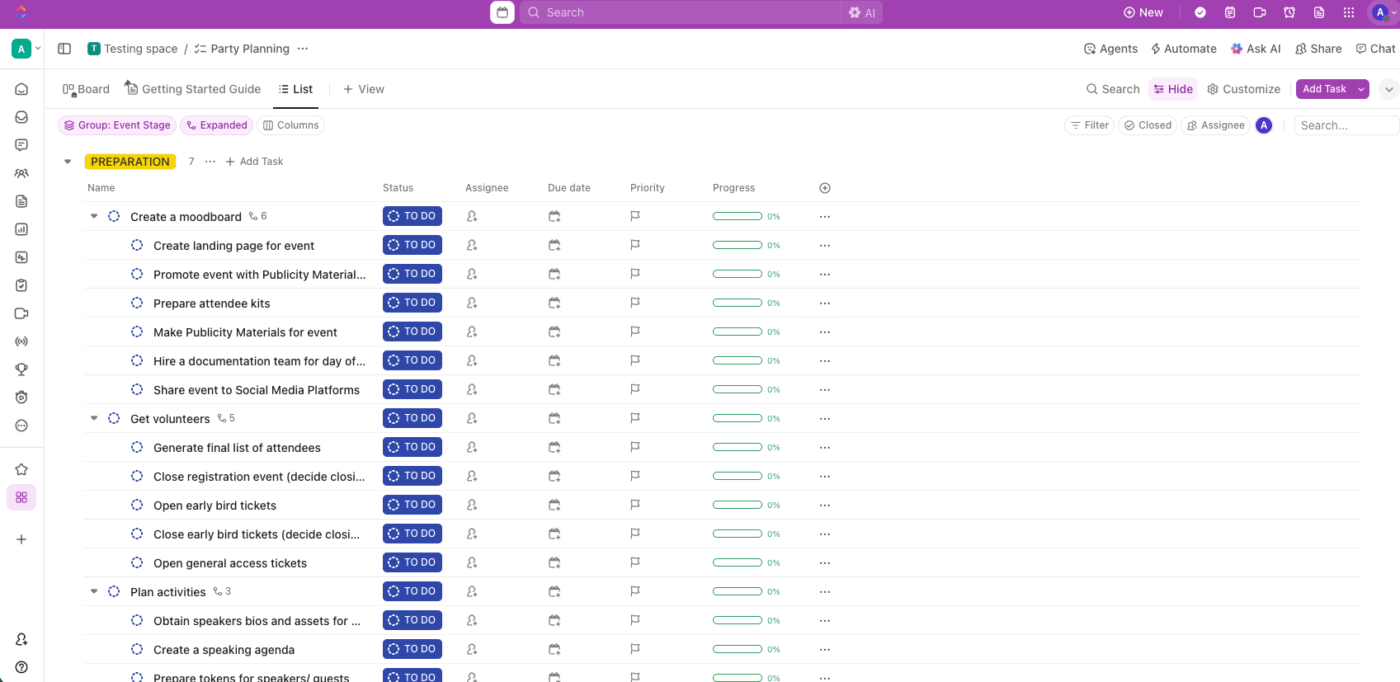
Utwórz dedykowaną przestrzeń, taką jak „Wsparcie techniczne IT”, „Wsparcie kadrowe” lub „Zgłoszenia klientów”, aby scentralizować wszystkie zgłoszenia serwisowe.
W ramach tej przestrzeni utwórz foldery, aby rozdzielić kategorie zgłoszeń lub obowiązki zespołów.
🎯 Przykład: Zespół IT może korzystać z folderów takich jak „Problemy sprzętowe”, „Dostęp do oprogramowania” i „Prośby dotyczące sieci”, natomiast zespół HR może mieć foldery „Prośby o urlop”, „Wdrażanie nowych pracowników” i „Zapytania dotyczące zasad”. Wykorzystaj tę hierarchię, aby Twoje centrum pomocy było uporządkowane i łatwe w nawigacji.
W każdym folderze utwórz listy reprezentujące cykle pracy, typy zgłoszeń lub poziomy priorytetów. Na przykład folder „Problemy ze sprzętem” może zawierać listy takie jak „Urządzenia wejściowe”, „W trakcie realizacji” i „Urządzenia wyjściowe”.
Musisz mieć taką strukturę, aby każdy bilet miał swój folder, w którym się znajduje. Dzięki temu możesz śledzić wszystkie przychodzące zgłoszenia i generować raporty na ich temat.
🛠️ Zestaw narzędzi: Prowadzenie wydajnego działu pomocy technicznej wymaga niezawodnej technologii i systemu śledzenia zgłoszeń. ClickUp’s Help Desk Ticket Template zawiera wszystko, czego potrzebujesz, aby szybko rejestrować opinie klientów, ustalać ich priorytety i reagować na nie w odpowiednim czasie.
Co znajdziesz w środku:
- Pola niestandardowe: do gromadzenia danych klientów i przechowywania ich w każdym zgłoszeniu do pomocy technicznej.
- Automatyzacje: Aby ustawić wyzwalacze i działania dla zgłoszeń klientów, tak aby nie przegapić żadnego z nich.
- Pulpit: do monitorowania i przeglądania postępów w realizacji każdego zgłoszenia i prośby o wsparcie.
Skorzystaj z tego szablonu pomocy technicznej, aby zwiększyć szybkość odpowiedzi, zmniejszyć odpływ klientów, dokładnie śledzić zadania i poprawić komunikację między działami.
2. Zbieranie wniosków za pomocą formularzy ClickUp
Kolejnym krokiem jest ustawienie spójnego i przyjaznego dla użytkownika sposobu gromadzenia zgłoszeń w systemie zgłoszeń pomocy technicznej.
Dzięki ClickUp Formularz możesz ujednolicić sposób przesyłania danych klientów. Dzięki temu każdy bilet zawiera właściwe informacje.
W dowolnej liście przeznaczonej do przyjmowania zgłoszeń wystarczy dodać widok formularza. Następnie można utworzyć formularze dostosowane do indywidualnych potrzeb zespołu. Można dodać pola takie jak „Typ zgłoszenia”, „Poziom pilności”, „Dział” oraz pole na szczegółowy opis, aby zebrać konkretne informacje od klientów.
💡 Wskazówka dla profesjonalistów: Dostosuj formularze ClickUp za pomocą logiki warunkowej, tak aby niektóre pola pojawiały się tylko wtedy, gdy spełniają określony warunek. Na przykład, jeśli użytkownik wybierze „Problem techniczny” jako typ zgłoszenia, dodatkowe pola, takie jak „Typ urządzenia” lub „Komunikat o błędzie”, mogą pojawić się automatycznie. Dzięki temu formularz pozostaje prosty i przejrzysty dla użytkownika, a jednocześnie zapewnia zespołowi wsparcia wszystkie informacje niezbędne do skutecznego rozwiązania zgłoszenia.
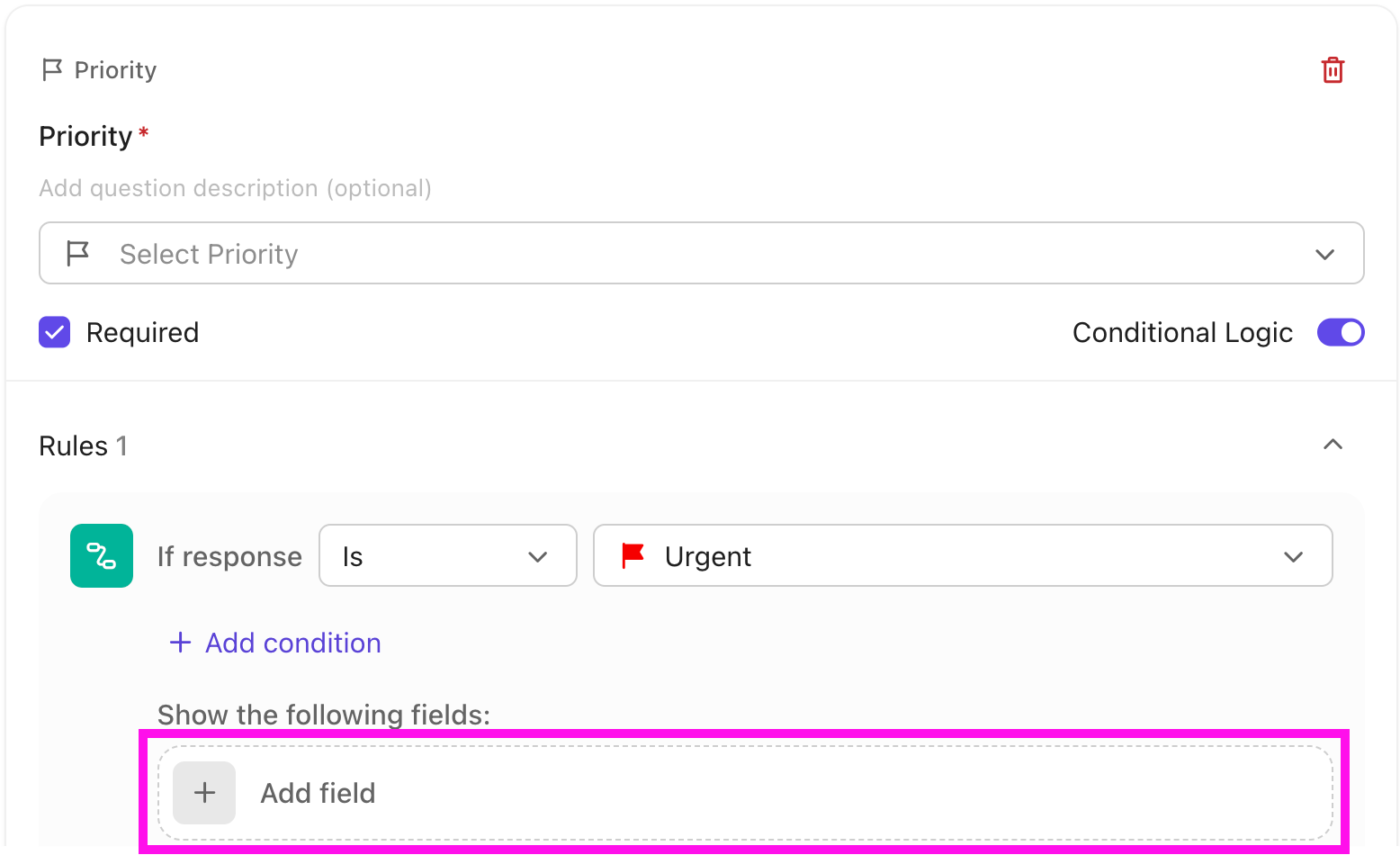
Formularz ClickUp można udostępnić za pomocą publicznego linku lub osadzić w zasobach wewnętrznych.
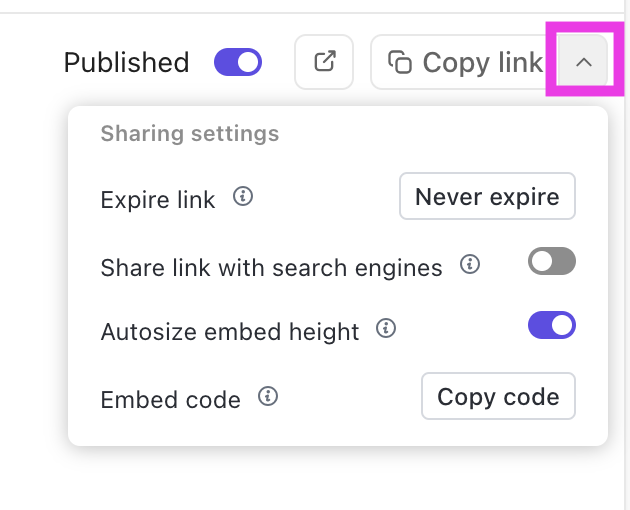
📮 ClickUp Insight: Zespoły osiągające słabe wyniki są 4 razy bardziej skłonne do korzystania z ponad 15 narzędzi, podczas gdy zespoły osiągające wysokie wyniki utrzymują wydajność, stosując limit swojego zestawu narzędzi do 9 lub mniej platform.
A może warto skorzystać z jednej platformy?
Jako aplikacja do wszystkiego, co związane z pracą, ClickUp łączy zadania, projekty, dokumenty, wiki, czaty i połączenia w jednej platformie, zakończone o przepływy pracy oparte na AI.
Chcesz pracować mądrzej? ClickUp sprawdza się w każdym zespole, zapewnia widoczność pracy i pozwala skupić się na tym, co najważniejsze, podczas gdy AI zajmuje się resztą.
3. Kierowanie i przypisywanie zgłoszeń z pomocą sztucznej inteligencji (oraz automatyzacja)
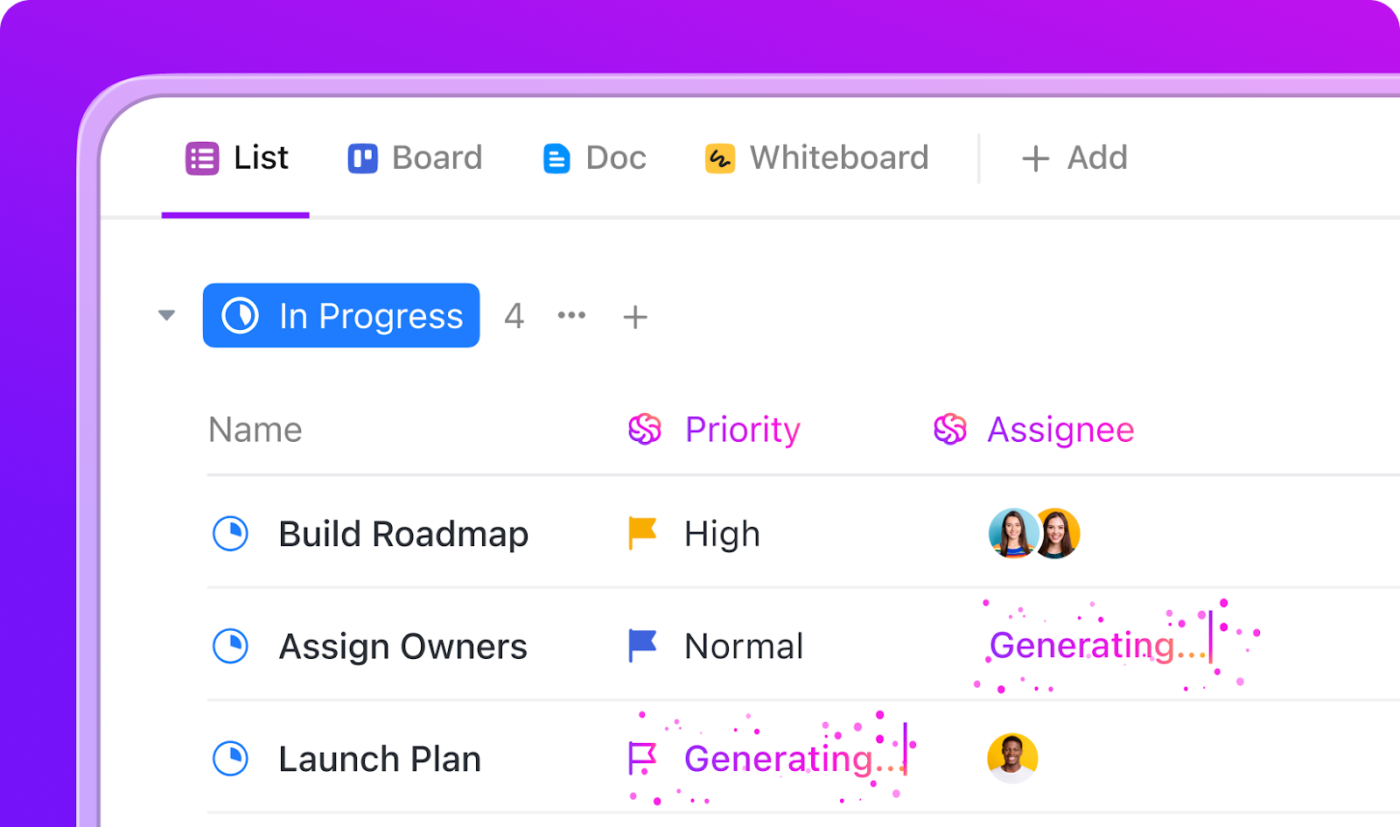
Kiedy zespoły wsparcia lub operacyjne obsługują dziesiątki (lub setki) zgłoszeń dziennie, nawet drobne czynności, takie jak przydzielanie zadań, aktualizowanie statusów lub powiadamianie członków zespołu, mogą pochłaniać dużo czasu.
Na początek masz wbudowanego asystenta AI w ClickUp, ClickUp Brain, który usprawni Twoje cykle pracy obsługi zgłoszeń. ClickUp Brain to coś więcej niż tylko wyświetlanie szczegółów zgłoszeń lub podsumowywanie rozmów — działa on jako oparty na sztucznej inteligencji rozwiązujący problemy Twojego zespołu.
Może pomóc w debugowaniu podstawowych fragmentów kodu udostępnianych w zgłoszeniach, przeglądaniu wymagań lub wniosków klientów w celu uzyskania jasności, a nawet pomóc Twojemu zespołowi w tworzeniu profesjonalnych odpowiedzi na e-maile — bezpośrednio w ramach przepływu pracy. Chcesz dostrzec trendy w zgłoszeniach do pomocy technicznej, odpowiedzieć na pytania dotyczące zgłoszenia lub szybko wyciągnąć kluczowe informacje z różnych zadań i dokumentów? ClickUp Brain robi to wszystko, dzięki czemu Twój zespół może szybciej rozwiązywać problemy, komunikować się jaśniej i skupiać się na tym, co najważniejsze.
Następnie ClickUp Automatyzacja i agenci AI eliminują tarcia operacyjne. Te funkcje automatyzacji działają poprzez połączenie trzech kluczowych elementów: wyzwalaczy, warunków i działań.
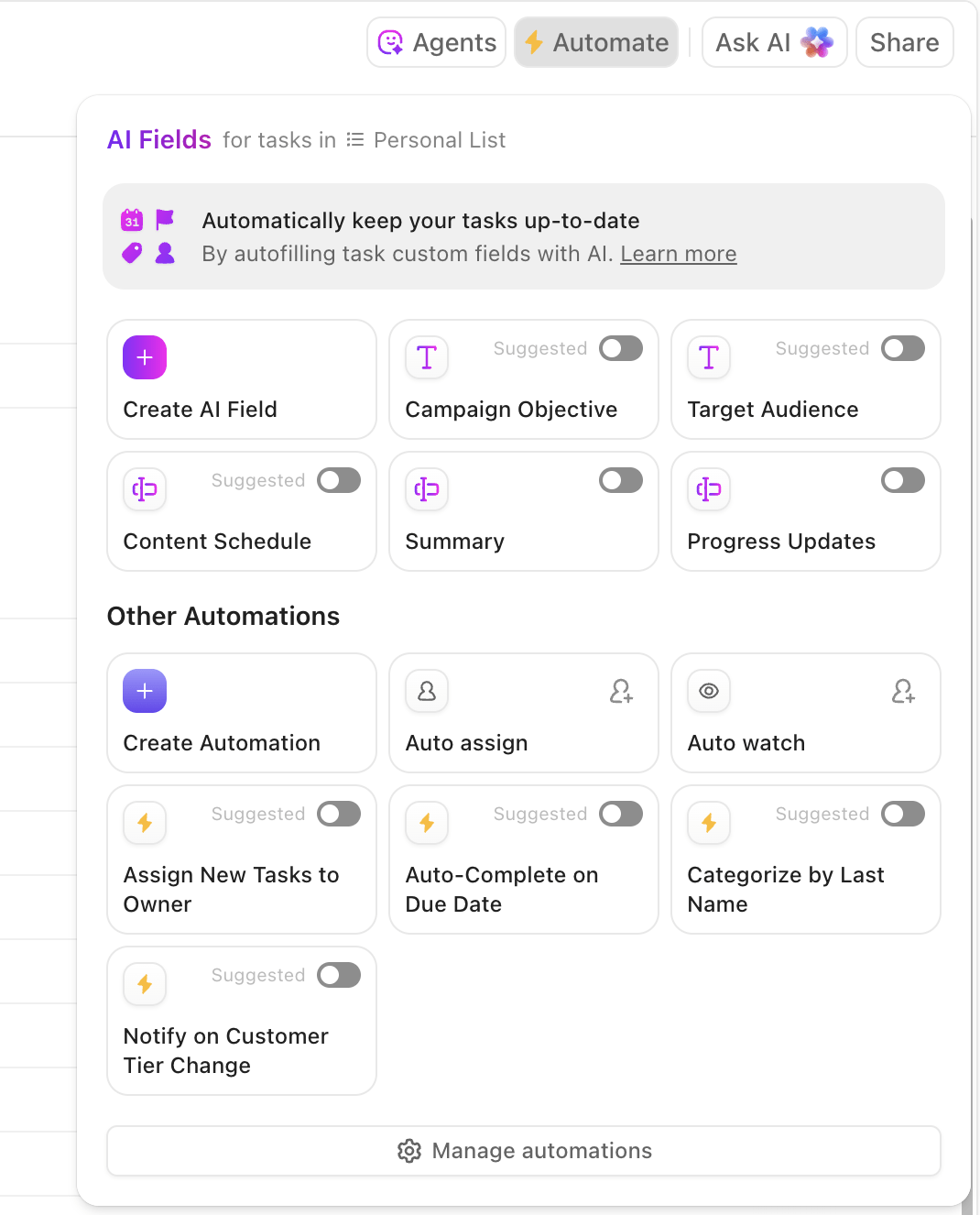
⏯️ Rozpocznij pracę w kilka minut:
- Przejdź do przestrzeni, folderu lub listy, w której chcesz wprowadzić automatyzację.
- W prawym górnym rogu kliknij Automatyzuj. Wybierz Zarządzaj automatyzacjami.
- Kliknij Dodaj automatyzację.
- Wybierz wyzwalacz (np. zgłoszenie zgłoszenia, aktualizacja pola niestandardowego lub zmiana statusu).
- Dodaj opcjonalne warunki (dostępne w planie Business Plan+)
- Wybierz akcję (np. wyślij powiadomienie, ustaw priorytet, zmień status).
- Filtruj według zadań/podzadań i źródła ich data powstania (formularze, API, użytkownicy itp.).
- Zapisuj i zarządzaj automatyzacją z tego samego okna dialogowego.
Możesz też zlecić agentowi przeprowadzenie cyklu pracy za Ciebie. Zobacz tutaj:
Możesz zacząć tworzyć cykle pracy, które zajmą się najczęstszymi i powtarzalnymi elementami procesów zarządzania zgłoszeniami.
Na przykład możesz wybrać jedną z następujących opcji automatyzacji:
- Zautomatyzuj przypisywanie zgłoszeń na podstawie pól takich jak kategoria, typ problemu lub odpowiedzi w formularzu. Jeśli zgłoszenie jest oznaczone jako „Pomoc techniczna”, możesz ustawić, aby trafiło bezpośrednio do inżyniera wsparcia technicznego lub kierownika zespołu.
- Ustal priorytety w momencie otrzymania zgłoszenia. Używaj pól niestandardowych, takich jak „Pilność” lub słowa kluczowe w odpowiedziach formularzy, aby automatycznie oznaczać zgłoszenia jako o wysokim, średnim lub niskim priorytecie. Dzięki temu zespół obsługi klienta może od razu skupić się na tym, co najważniejsze.
- Włącz wyzwalacze powiadomień, aby wszyscy byli na bieżąco. Jeśli zgłoszony zostanie bilet o wysokim priorytecie, możesz natychmiast powiadomić odpowiednią osobę lub zespół za pośrednictwem wiadomości e-mail, komentarza w aplikacji lub wiadomości Slack.
Wyobraź sobie, że nie musisz już przeglądać niekończących się szczegółów zgłoszeń ani śledzić najnowszych aktualizacji — pola AI w ClickUp wykonują tę ciężką pracę za Ciebie. Wystarczy jedno spojrzenie, aby uzyskać natychmiastowe podsumowania, aktualizacje postępów w czasie rzeczywistym, a nawet listę elementów do zrobienia pobraną bezpośrednio z każdego zgłoszenia. Potrzebujesz przetłumaczyć zgłoszenie lub szybko posortować problemy według typu lub pilności? Pola AI również się tym zajmują, ułatwiając ustalanie priorytetów i kierowanie zgłoszeń do odpowiednich osób.
4. Zarządzanie zgłoszeniami i ich rozwiązywanie
Automatyzacja zajmuje się automatycznym przypisywaniem zgłoszeń na podstawie Twoich zasad, ale zawsze możesz ręcznie przypisać je członkom zespołu za pomocą zadania ClickUp, co daje Ci większą kontrolę. Pole Assignees (Osoby przypisane) w każdym zadaniu pozwala przypisać jedną lub wiele osób, co jest idealnym rozwiązaniem do współpracy lub przekazywania obowiązków.
Możesz również ustawić jasne terminy wykonania zadań, aby terminy były widoczne, lub delegować zadania, aby mieć pewność, że Twój zespół nie przegapi ważnych działań następczych. W przypadku bardziej złożonych zgłoszeń zadanie ClickUp umożliwia tworzenie podzadań lub list kontrolnych.
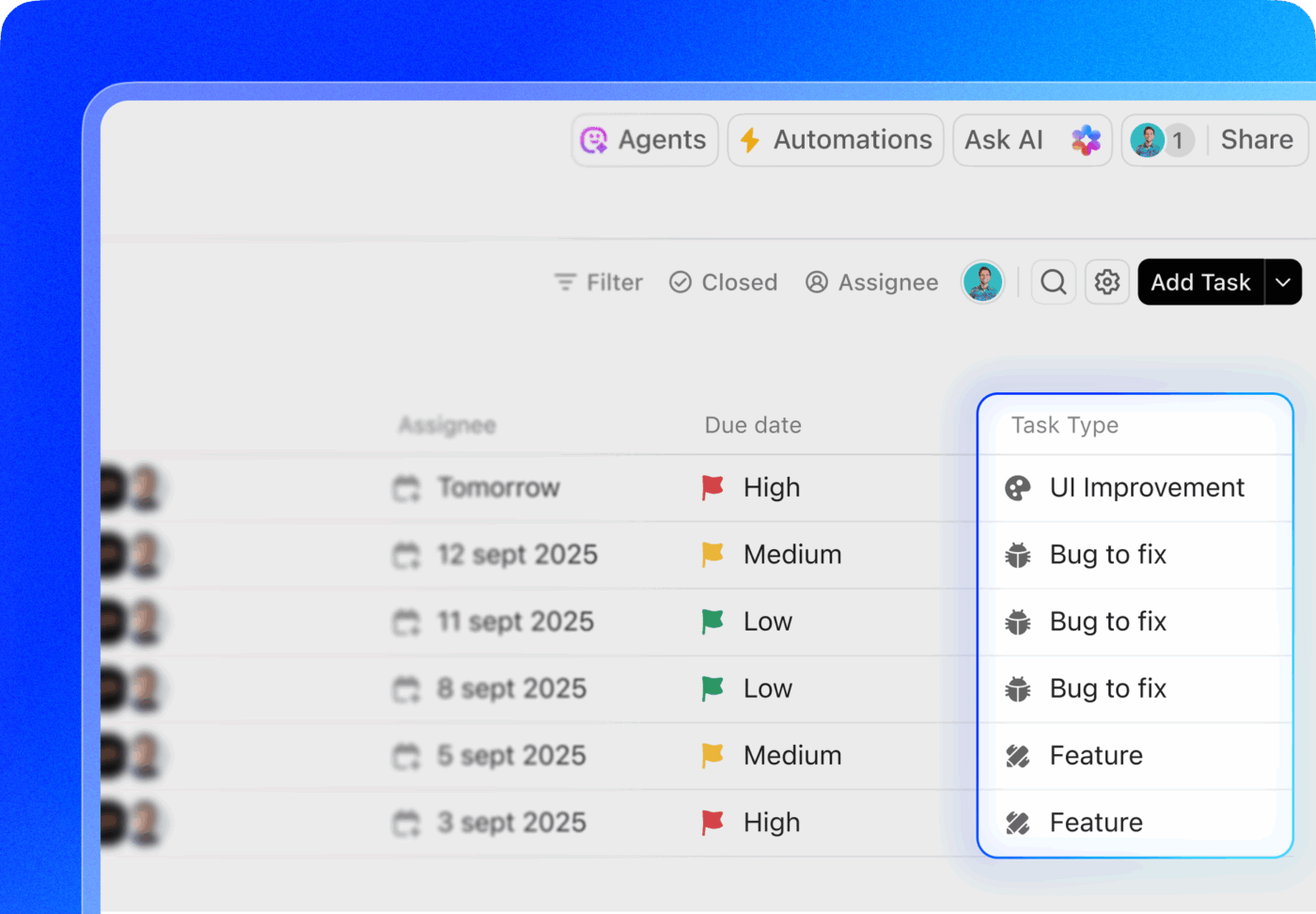
🎯 Przykład: Jeśli zgłoszenie dotyczy usunięcia błędu oprogramowania, które wymaga udziału zarówno programisty, jak i testera QA, możesz przydzielić zadanie obu członkom zespołu. Ustal termin, np. „30 czerwca” dla zgłoszenia błędu. Dodaj listę kontrolną z krokami, takimi jak „Zidentyfikuj błąd”, „Opracuj poprawkę” i „Przetestuj rozwiązanie”, aby upewnić się, że uwzględniłeś wszystkie kluczowe zadania.
Następnie, dzięki niestandardowym statusom zadań ClickUp, możesz zdefiniować każdy etap procesu obsługi zgłoszenia, dzięki czemu zawsze będzie jasne, co się dzieje i kto jest za to odpowiedzialny.
Typowy przepływ statusu może wyglądać następująco:
- Nowość: zgłoszenie zostało właśnie przesłane za pośrednictwem formularza.
- W trakcie realizacji: zgłoszenie jest aktywnie rozpatrywane przez członka zespołu.
- Oczekiwanie na niestandardowego klienta: Czekasz na odpowiedź lub dodatkowe informacje od klienta.
- Zamknięte: Problem został rozwiązany, a zgłoszenie zostało zakończone.
Możesz tworzyć i dostosowywać statusy na poziomie przestrzeni, folderu lub listy, dzięki czemu różne zespoły (np. IT, obsługa klienta, rozliczenia) mogą realizować własne przepływy pracy w ramach tej samej przestrzeni roboczej.
Jeśli chcesz zmienić kolejność, po prostu przeciągnij i upuść za pomocą uchwytów po lewej stronie, aby przesunąć statusy w górę lub w dół i dostosować przepływ zgłoszeń do swoich potrzeb.
💡 Wskazówka dla profesjonalistów: Skorzystaj z widoku tablicy ClickUp, aby uzyskać przejrzysty, wizualny obraz statusów zgłoszeń metodą „przeciągnij i upuść”. Dzięki temu możesz szybko sprawdzić, które zgłoszenia są nowe, w trakcie, oczekują na odpowiedź klienta lub zostały zamknięte, a także łatwo przenosić je między etapami, przeciągając karty między kolumnami. To prosty sposób na zapewnienie spójności działań zespołu wsparcia i wykrywanie wąskich gardeł, zanim staną się krytyczne.
Dzięki narzędziom i funkcjom współpracy ClickUp Twój zespół może komunikować się bezpośrednio w ramach każdego zgłoszenia, a rozmowy są uporządkowane i łatwe do śledzenia.
- Komentarze: Użyj funkcji ClickUp Assign Comments w zgłoszeniach, aby rejestrować kroki rozwiązywania problemów, potwierdzać rozwiązania lub koordynować kolejne działania. Dzięki temu wszystkie rozmowy są powiązane z konkretnym problemem, tworząc pełną historię, do której łatwo się odwołać.
- Załączniki: Przesyłaj zrzuty ekranu, dzienniki błędów, nagrania i inne pliki z wsparciem bezpośrednio do zgłoszenia, aby zapewnić zespołowi wszystko, czego potrzebuje do rozwiązania problemu.
- @Wzmianki: Oznaczaj członków zespołu, gdy potrzebujesz ich pomocy przy zgłoszeniu, niezależnie od tego, czy chodzi o eskalację problemu technicznego, czy koordynację rozliczeń. Otrzymają oni natychmiastowe powiadomienie i będą mogli od razu przystąpić do działania.
⏩ Szybki trik: Aby uzyskać aktualizacje w czasie rzeczywistym i prowadzić dyskusje poza poszczególnymi zadaniami, użyj czatu ClickUp. Jest on idealny do przeglądania przychodzących zgłoszeń, omawiania trudnych problemów i uzgadniania priorytetów bez konieczności przechodzenia do Slacka lub e-maila.
Co więcej, chcesz, aby system zgłoszeń biurkowych dysponował odpowiednimi zasobami, dzięki którym każdy będzie mógł rozwiązać problemy związane z wsparciem. Rozważ na przykład połączony dokument ClickUp bezpośrednio z nowym zadaniem za pomocą funkcji relacje.
Otwórz zgłoszenie, przejdź do sekcji relacje po prawej stronie, kliknij + i wybierz Doc. W tym miejscu możesz połączyć dowolny istniejący dokument ClickUp, taki jak przewodnik rozwiązywania problemów, FAQ lub dokument dotyczący procesów wewnętrznych.
To prosty sposób, aby uniknąć przewijania i pomóc zespołowi uzyskać bezpośredni dostęp do potrzebnych informacji.
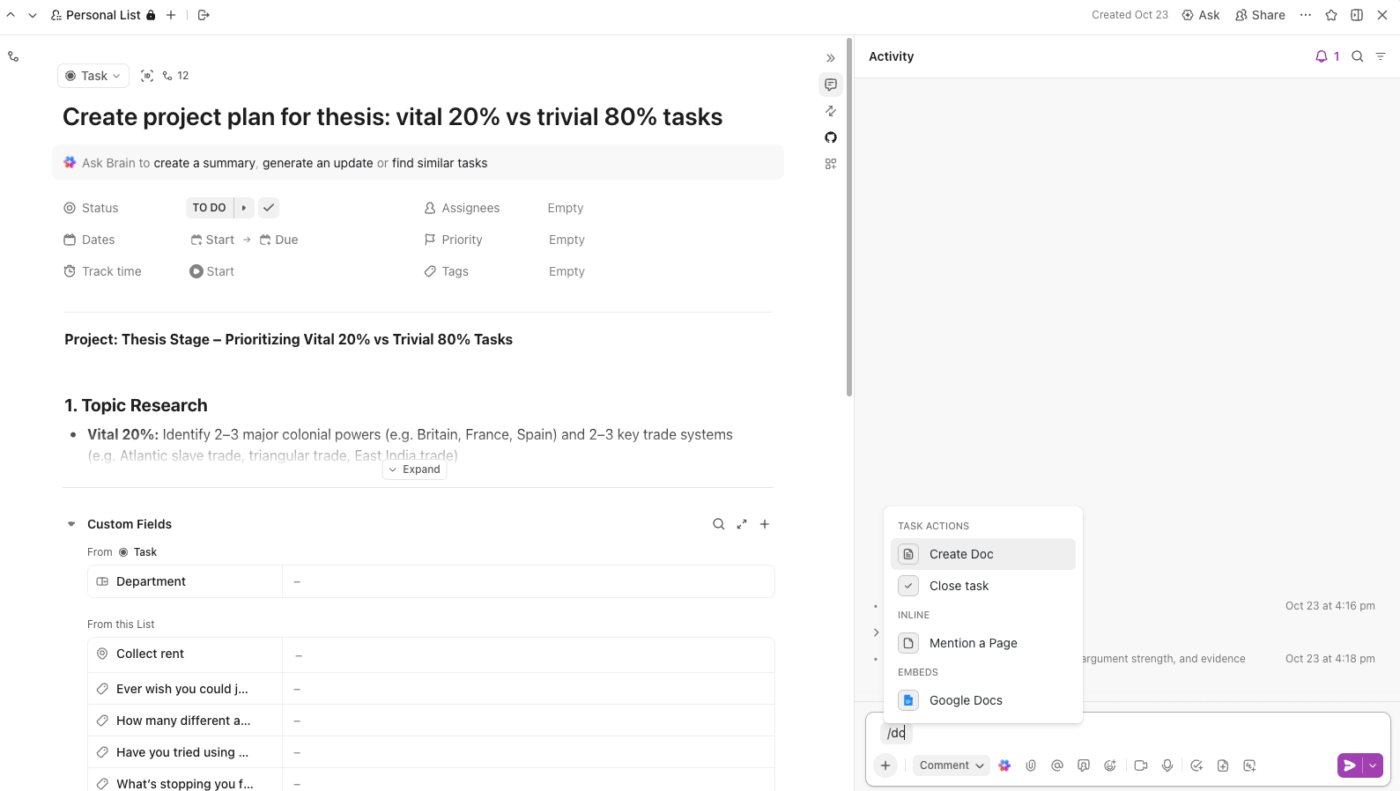
💡 Wskazówka dla profesjonalistów: Po rozwiązaniu zgłoszenia poświęć chwilę na aktualizację lub połączony dokument powiązany z nowymi informacjami, które udało Ci się zdobyć. Dzięki temu, gdy następnym razem pojawi się podobny problem, Twój zespół nie będzie musiał zaczynać od zera. Z czasem stworzysz w ten sposób bardziej użyteczny system zarządzania wiedzą bez dodatkowego wysiłku.
5. Raportowanie i analityka
Wreszcie, potrzebujesz jasnych, przydatnych danych, aby zrozumieć i monitorować wydajność swojego zespołu wsparcia. Dzięki ClickUp Dashboards możesz to wszystko robić w czasie rzeczywistym. Na przykład, możesz skonfigurować kartę listy zadań z filtrem, aby wyróżnić zgłoszenia wsparcia, które utknęły w statusie „W trakcie realizacji” na ponad 48 godzin.
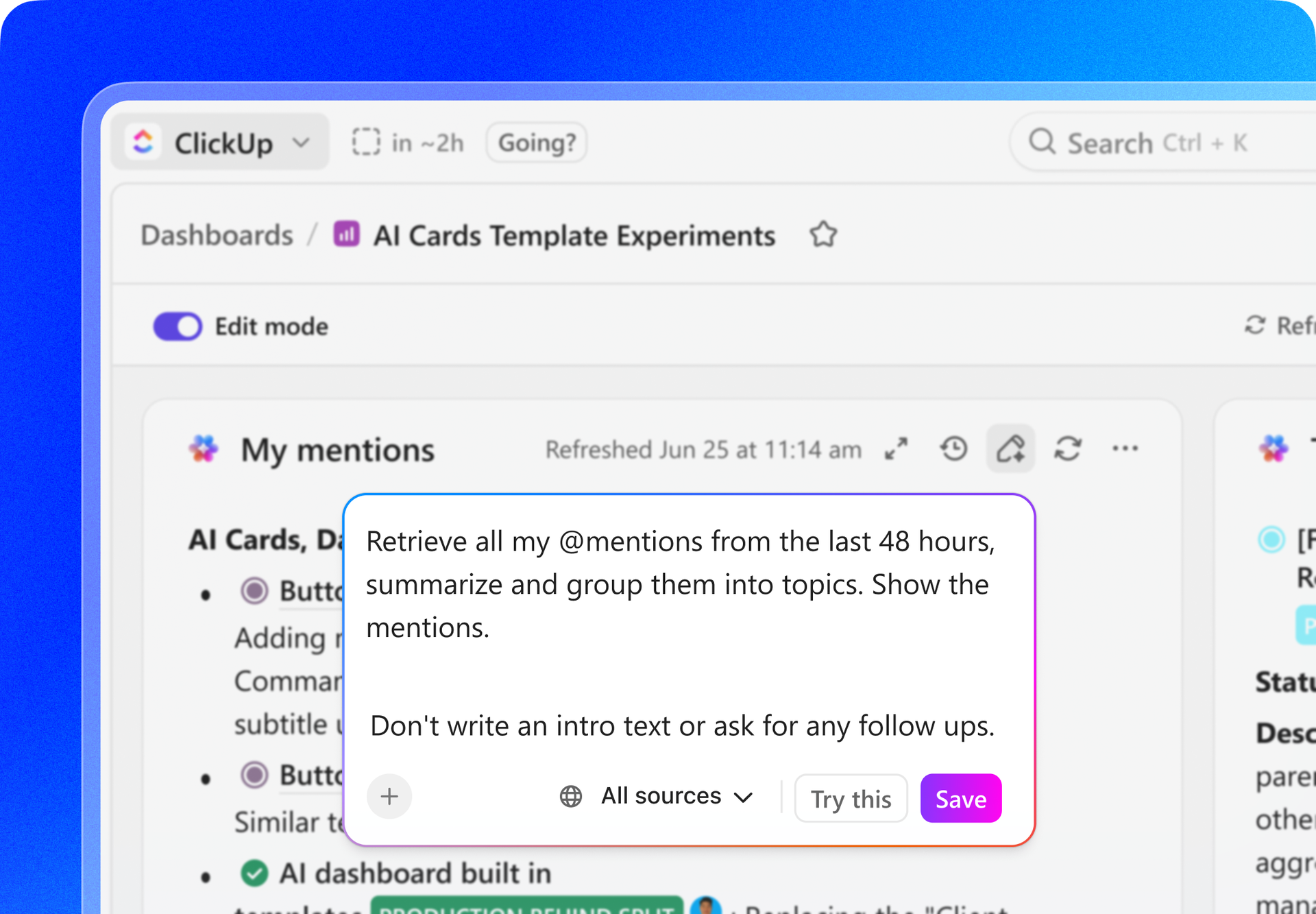
Gotowe dla Ciebie: niezbędne karty do pulpitu nawigacyjnego zgłoszeń
- Wykres liniowy: monitoruj średni czas rozwiązywania zgłoszeń o wysokim priorytecie przychodzących przez czat, stosując filtry takie jak Priorytet = Wysoki i Kanał = Czat.
- Wykres słupkowy: Uzyskaj przejrzyste porównanie liczby problemów w kluczowych kategoriach, takich jak „Rozliczenia”, „Błędy” i „Problemy z dostępem”.
- Wykres kołowy: Podziel zgłoszenia według poziomu priorytetu, kanału wsparcia lub statusu eskalacji, aby uzyskać szybki przegląd sytuacji.
- Karta liczbowa: Podkreśl kluczowe wskaźniki, takie jak liczba zamkniętych zadań, aby pokazać łączną liczbę zgłoszeń rozwiązanych w tym tygodniu.
- Karta śledzenia czasu: śledź, ile czasu agenci poświęcają na zgłoszenia, posortowane według osób lub kategorii zgłoszeń.
Żadne z tych rozwiązań nie działa bez odpowiednich pól niestandardowych. Dodając szczegóły do zgłoszeń pomocy technicznej za pomocą pól niestandardowych, takich jak przyczyna źródłowa (lista rozwijana), poziom eskalacji (etykieta) i SLA pierwszej odpowiedzi (data), tworzysz strukturę, która stanowi podstawę tych informacji.
Po ustawieniu pulpitu nawigacyjnego będziesz mógł odpowiedzieć na kluczowe pytania, takie jak:
- Który agent zajmuje się największą liczbą eskalowanych „problemów z dostępem”?
- Ile zgłoszeń dotyczących „nieudanych płatności” nie spełniło warunków umowy SLA w zeszłym tygodniu?
🛠️ Praktyczny przykład wykorzystania ClickUp jako systemu zgłoszeń biurowych
Made In Cookware to szybko rozwijająca się marka DTC dostarczająca profesjonalne naczynia kuchenne dla domowych kucharzy. Wraz ze wzrostem popytu wzrosła również liczba zgłoszeń do wsparcia, a dotychczasowe narzędzia nie były w stanie nadążyć.
Wyzwania obejmowały nadmiar narzędzi, fragmentaryczne cykle pracy oraz trudności w koordynacji działań między zespołami z różnych działów.
Korzystaliśmy z Airtable, Monday, Trello, Notion… to była katastrofa. Nic nie działało.
Korzystaliśmy z Airtable, Monday, Trello, Notion… to była katastrofa. Nic nie działało.
Zdając sobie sprawę z potrzeby stworzenia scentralizowanej platformy usprawniającej działanie firmy, Kris wybrał ClickUp, aby zmienić sposób pracy zespołów Made In Cookware.
Pomocne funkcje ClickUp:
- Formularze + automatyzacje: Stwórz uporządkowany system zgłoszeń, aby efektywnie obsługiwać zapytania dotyczące IT.
- Współpraca między zespołami: zespoły marketingowe, produktowe i inne mogą teraz oznaczać i współpracować bezpośrednio w ClickUp.
- Niestandardowe cykle pracy: elastyczność ClickUp pozwala Krisowi projektować niestandardowe cykle pracy dostosowane do sposobu działania każdego zespołu.
- ClickUp Brain + zarządzanie wiedzą: wzmocnienie pozycji zespołów dzięki samoobsługowym dokumentom pomocy i dokumentacji procesów, co zmniejsza obciążenie działu IT.
Po zakończeniu oceny ClickUp naprawdę nie chcieliśmy już nic więcej robić. Zrozumieliśmy, że to świetne rozwiązanie i nie musimy szukać niczego innego.
Po zakończeniu oceny ClickUp naprawdę nie chcieliśmy już nic więcej robić. Zrozumieliśmy, że to świetne rozwiązanie i nie musimy szukać niczego innego.
Wpływ:
- 20% skrócenie całkowitego czasu rozwiązywania zgłoszeń serwisowych
- 3–5 minut oszczędności na każdym zgłoszeniu dzięki usprawnionemu procesowi przyjmowania zgłoszeń
- 80% zespołu przyjęło to rozwiązanie w ciągu niecałych 4 miesięcy dzięki elastycznej konstrukcji, która stawia użytkownika na pierwszym miejscu.
Najlepsze praktyki dotyczące obsługi zgłoszeń w ClickUp
Oto kilka najlepszych praktyk dotyczących korzystania z ClickUp jako systemu zgłoszeń:
- Organizuj dzięki niestandardowym widokom: Twórz zapisane widoki ClickUp dostosowane do różnych zespołów lub priorytetów, takie jak filtrowany widok listy pokazujący tylko pilne zgłoszenia lub widok kalendarza podkreślający zbliżające się terminy SLA.
- Zrównoważ obciążenie pracą przed przydzieleniem zadań: skorzystaj z widoku obciążenia pracą, aby przeanalizować aktualne obciążenie zespołu przed przydzieleniem nowych zadań związanych z zgłoszeniami. Dzięki temu uzyskasz wgląd w czasie rzeczywistym w to, kto jest w obciążeniu, a kto może podjąć się dodatkowych zadań, co pomoże Ci efektywniej dystrybuować zgłoszenia i uniknąć wypalenia zawodowego.
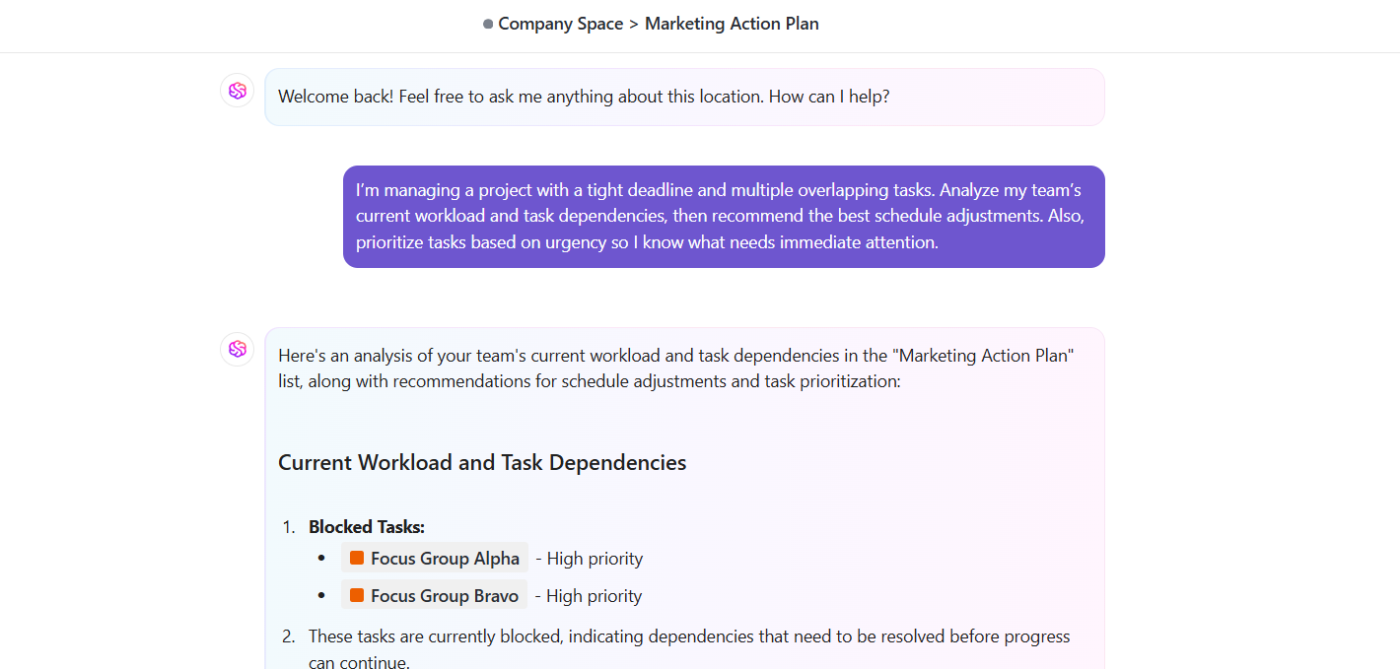
- Wykorzystaj darmowe szablony: Skorzystaj z darmowych szablonów ClickUp do śledzenia problemów, żeby Twoje procesy były bardziej przejrzyste.
- Optymalizacja procesów: Kiedy nadchodzi czas na usprawnienie przepływu zgłoszeń, po co trzymać się nudnych arkuszy kalkulacyjnych lub niekończących się wątków e-mailowych? Dzięki ClickUp Mapy Myśli i ClickUp Tablice możesz zgromadzić swój zespół, aby wspólnie przeprowadzić burzę mózgów i na nowo wyobrazić sobie, jak zgłoszenia przepływają przez system w sposób wizualny.
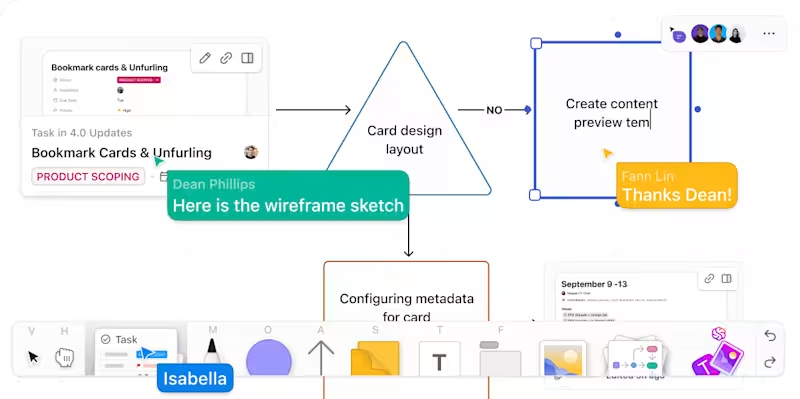
Przykłady i przypadki użycia systemu zgłoszeń ClickUp
Elastyczność ClickUp pozwala zespołom tworzyć zarówno proste, jak i zaawansowane systemy zgłoszeń bez konieczności korzystania z narzędzi innych firm. Oto, jak zespoły mogą wykorzystać ClickUp do rozwiązywania rzeczywistych problemów i usprawniania świadczenia usług:
1. Pomoc techniczna IT
Problem: Załóżmy, że laptop kierownika zarządzania projektami przestał działać na dwa dni przed ważną oceną.
Zamiast wysyłać wątek e-mail do zespołu IT lub kontaktować się z nim przez Slack, możesz użyć ClickUp dla zespołów IT, żeby centralnie zbierać, sortować i rozwiązywać zgłoszenia do wsparcia.
Oto, w jaki sposób ClickUp może Ci pomóc:
- Pracownicy mogą zgłaszać problemy za pomocą formularza ClickUp, który zawiera dedykowane pola dotyczące typu urządzenia, opisu problemu, poziomu pilności i lokalizacji.
- Zadanie jest automatycznie klasyfikowane jako priorytet i przypisywane do technika dyżurnego.
- ClickUp wysyła powiadomienie do technika i podaje wnioskodawcy szacowany czas odpowiedzi.
- Jeśli jest to powtarzający się problem, taki jak awaria baterii w konkretnym modelu laptopa, zadanie jest oznaczane tagiem w celu śledzenia trendów i podjęcia działań zapobiegawczych w przyszłości.
2. Wnioski kadrowe
Problem: Od wdrażania nowych pracowników po udzielanie szybkich odpowiedzi na pytania dotyczące zasad – zespół HR zajmuje się wieloma sprawami jednocześnie.
ClickUp, jako system zgłoszeń HR, upraszcza cykl pracy zarządzania pracownikami.
Oto jak to zrobić:
- Używaj formularzy, aby gromadzić zgłoszenia w uporządkowany sposób.
- Twórz cykle pracy dostosowane do potrzeb działu kadr, dotyczące wdrażania nowych pracowników, odejść lub zmian w polityce firmy, korzystając z szablonów, które automatycznie przypisują zadania.
- Połącz typowe zapytania (np. „Jak zaktualizować adres?”) z wewnętrznymi dokumentami ClickUp, aby pracownicy mogli samodzielnie uzyskać potrzebne informacje przed zgłoszeniem problemu.
- Utwórz wspólny pulpit do udostępniania, na którym dział HR może śledzić wszystkie otwarte zgłoszenia według kategorii, pilności lub lokalizacji.
- Skonfiguruj powtarzające się zadania i zależności, aby procesy takie jak rejestracja świadczeń lub listy kontrolne dotyczące odejścia z pracy przebiegały zgodnie z harmonogramem, bez konieczności ręcznego monitorowania.
3. Zarządzanie obiektami
Problem: Prośby dotyczące obiektów pojawiają się zazwyczaj w najgorszym momencie. Coś się psuje, coś przecieka lub po prostu nie działa tak, jak powinno.
ClickUp oferuje zespołom ds. obiektów narzędzia do zarządzania wszystkim, od zgłoszeń serwisowych po powtarzające się zadania związane z budynkiem, w jednym uporządkowanym miejscu.
Oto jak to zrobić:
- Użyj tablic, aby stworzyć mapę pomieszczeń lub nadchodzące zmiany w konfiguracji biura i przekształć te wizualizacje w konkretne zadania.
- Stwórz system formularzy zgłoszeniowych, który zasila oddzielne listy dotyczące konserwacji, dostaw, dostawców lub planowania przestrzeni.
- Skonfiguruj niestandardowe statusy, takie jak „Zgłoszone”, „Zaplanowane”, „W trakcie” i „Potwierdzone przez dostawcę”, aby zapewnić przejrzystość śledzenia na każdym etapie.
- Wykorzystaj widoki kalendarza i wykresu Gantt, aby zarządzać nakładającymi się terminami spotkań z dostawcami, harmonogramami gruntownego sprzątania lub przeprowadzkami.
- Utwórz hub dokumentów, aby przechowywać informacje o dostawcach, umowy serwisowe i protokoły awaryjne w jednym miejscu.
4. Obsługa klienta
Problem: Obsługa klienta polega dziś bardziej na śledzeniu błędów, odpowiadaniu na pytania typu „jak to zrobić”, wykrywaniu przeszkód oraz sprawianiu, by każdy klient czuł się wysłuchany i doceniony.
ClickUp jest idealnym rozwiązaniem dla zespołów, które pełnią wiele ról i potrzebują systemu wystarczająco elastycznego, aby nadążyć za ich rzeczywistym sposobem pracy.
Oto, w jaki sposób zespoły wsparcia wykorzystują ClickUp jako system zgłoszeń pomocy technicznej:
- Użyj funkcji „Przypisane komentarze”, aby delegować konkretne kolejne kroki w ramach zadania wsparcie technicznego bez tworzenia dodatkowych podzadań do zarządzania projektami.
- Skonfiguruj filtrowane pulpity nawigacyjne, które pokazują tylko otwarte problemy według poziomu klienta, obszaru produktu lub osoby oczekującej na odpowiedź.
- Zintegruj się z narzędziami takimi jak Intercom lub HubSpot, korzystając z natywnych i zewnętrznych integracji, dzięki czemu zgłoszenia mogą automatycznie przekształcać się w zadania.
- Śledź jakość odpowiedzi wewnętrznych za pomocą listy kontrolnej do kontroli jakości lub poproś ClickUp Brain o ocenę tonu, zwłaszcza w przypadku wrażliwych eskalacji.
- Rejestruj zgłoszone przez klientów błędy za pomocą ClickUp Time Tracker, aby sprawdzić, ile czasu faktycznie zajmuje ich rozwiązanie, a następnie wykorzystaj te dane do wprowadzenia ulepszeń.
5. Działy prawne i ds. zgodności
Problem: Zespoły prawne obsługują różnego rodzaju wnioski, takie jak umowy o zachowaniu poufności, poprawki do umów, zatwierdzanie polityk lub przeglądy prywatności. Zgłoszenia te często dotyczą wielu interesariuszy, wrażliwych osi czasu i dokumentów, które muszą trafić do właściwych osób.
Jak zespoły prawne pracują efektywnie w ClickUp:
- Twórz prywatne przestrzenie, aby oddzielić poufne zadania prawne, ale nadal zapewnić dostęp do nich kluczowym interesariuszom w celu współpracy.
- Korzystaj z niestandardowych uprawnień na poziomie zadań, aby umożliwić komentowanie lub przesyłanie dokumentów bez ujawniania pełnej historii zgłoszeń.
- Organizuj dokumenty jako zagnieżdżone strony w ClickUp Docs, podzielone na kategorie według rodzaju umowy, jurysdykcji lub działu.
- Ustal priorytety zadań i zależności, aby zapewnić, że elementy wysokiego ryzyka nie będą realizowane, dopóki dział prawny nie wyrazi zgody.
System zgłoszeń pomocy technicznej ClickUp ułatwia życie
Mamy nadzieję, że do tej pory przekonałeś się, aby zrezygnować z wielu narzędzi służących do zapewniania satysfakcji klientów i rozwiązywania problemów niestandardowych.
ClickUp może pełnić funkcję systemu zgłoszeń pomocy technicznej i oprogramowania do zarządzania projektami, stanowiąc idealne rozwiązanie dla działów IT, wsparcia technicznego, HR, operacyjnego i innych zespołów.
Od ustrukturyzowanego przyjmowania zgłoszeń za pomocą formularzy po inteligentną automatyzację, niestandardowe cykle pracy i raportowanie w czasie rzeczywistym — ClickUp zapewnia wszystko, czego potrzebujesz do efektywnego zarządzania zgłoszeniami i prośbami.
Zarejestruj się w ClickUp za darmo i zacznij używać go jako systemu zgłoszeń pomocy technicznej.